1、先在网络下下载qt的开源安装程序,这里下载的是qt颍骈城茇-opensource-mac-x64-5.13.0.dmg(该安装包已经包含qt-creator, 不要单独下载qt-creator, 不然没有q t库是无法创建界面图形)

2、下载完成安装包进行解压后双击弹出如下的安装图标,双击安装图标,接着弹出提示信息,直接点击“打开”按钮


3、然后就跳转到qt的安装程序界面,点击next按钮,跳转到注册页面,如果不想注册,直接点击“skip”跳过
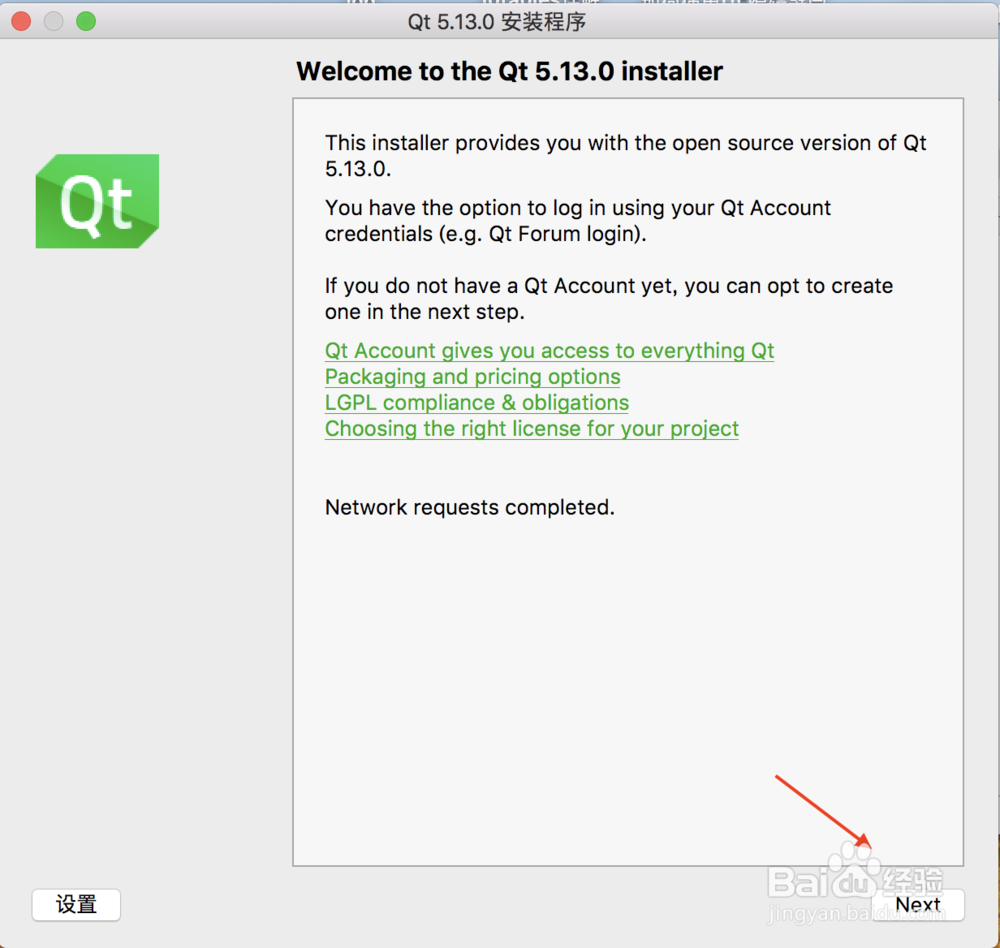

4、接着弹出警告信息,直接点击“OK”按钮,再点击“继续”

5、浏览选择安装的文件夹,然后再点击“继续”

6、接着跳转到选择组件的界面,这个步骤很关键,按照下图所示勾选,然后点击“继续”

7、再确认许可协议,点击“继续”按钮
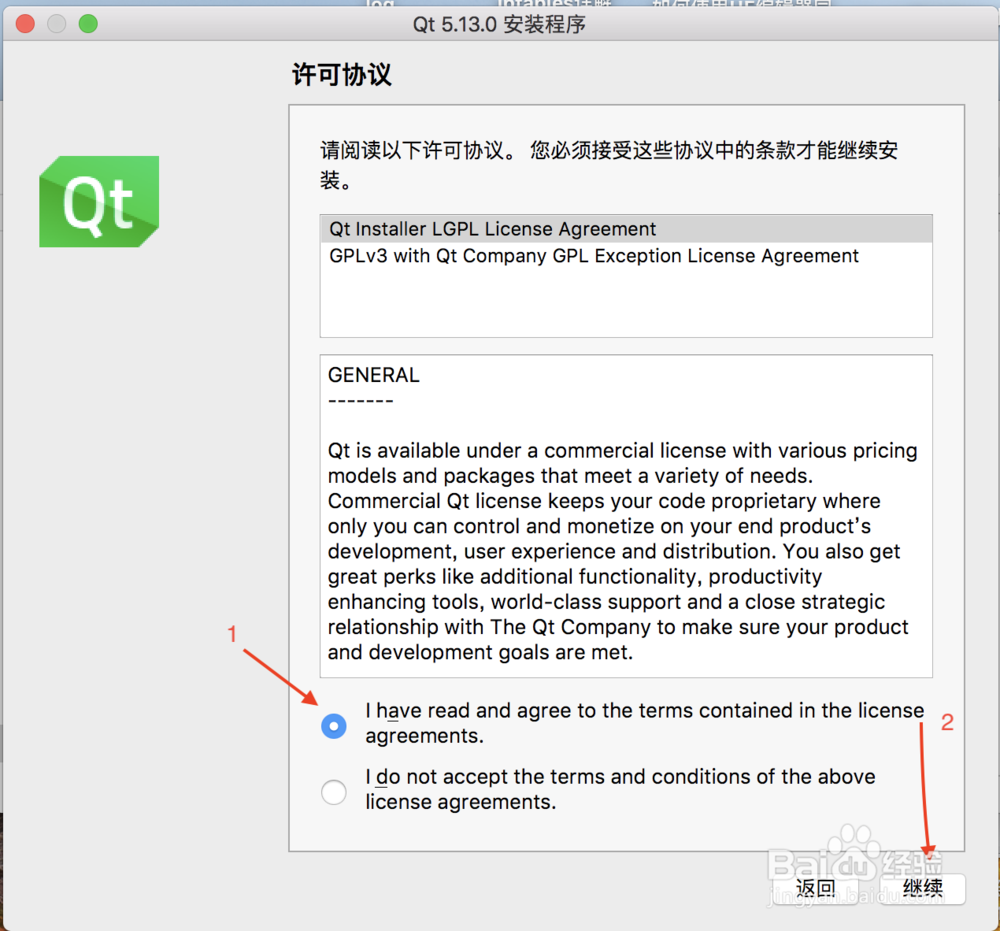
8、最后跳转到准备安装的界面,直接点击“安装”, 后面就是等待程序安装完成
